Obs!: Vi ønsker å gi deg det nyeste hjelpeinnholdet så raskt som mulig, på ditt eget språk. Denne siden er oversatt gjennom automatisering og kan inneholde grammatiske feil eller unøyaktigheter. Formålet vårt er at innholdet skal være nyttig for deg. Kan du fortelle oss om informasjonen var nyttig for deg nederst på denne siden? Her er den engelske artikkelen for enkel referanse.
Når du bruker Microsoft Outlook 2010 med en Microsoft Exchange Server 2010-konto, kan du bruke det personlige arkivet som et alternativ lagringssted der du vil lagre historiske e-postmeldinger. Elementer i det personlige arkivet ikke telle mot lagringskvote Exchange Server-konto og gi en billigere lagring for organisasjoner.
Obs!: Det finnes Microsoft Outlook og Microsoft Exchange Server-lisenskrav for denne funksjonen. For mer informasjon, kan du se lisenskrav for personlig arkiv og oppbevaringspolicyer.
I denne artikkelen
Om personlige arkivet
Personlige arkivet gir deg en betydelig fordel kontra arkivering elementer til en Outlook-datafil (PST) på datamaskinen. En Outlook-datafil (PST) er tilgjengelig bare i Outlook, og bare på datamaskinen der filen er lagret. Ved å bruke personlige arkivet, har du full tilgang til arkiverte elementer fra Microsoft Outlook 2010 eller Outlook Web App (OWA) fra en hvilken som helst datamaskin.
Du kan flytte eller kopiere meldinger mellom den primære postboksen din Exchange Server og det personlige arkivet, men den beste måten å flytte elementer med arkivpolicyer. Arkivpolicyer Aktiver automatisk behandling av når elementer er flyttet fra Exchange Server-postboksen til det personlige arkivet.
Arkivpolicyer
Arkivpolicyer opprettes av Exchange Server-administratoren. En Exchange Server-konto inkluderer som standard én arkivpolicy for postboksen og fem arkivpolicyer som kan brukes på mapper eller enkeltmeldinger.
|
Policy |
Beskrivelse |
|
Postboks: Flytt til arkiv etter 2 år |
Meldinger flyttes automatisk til det personlige arkivet etter to år. Gjelder for elementer i hele postboksen som ikke har en arkiveringspolicy brukt eksplisitt eller arvet fra mappen. |
|
Flytt til arkiv etter 6 måneder |
Meldinger flyttes automatisk til det personlige arkivet etter seks måneder. |
|
Flytt til arkiv etter 1 år |
Meldinger flyttes automatisk til det personlige arkivet etter 365 dager. |
|
Flytt til arkiv etter 2 år |
Meldinger flyttes automatisk til det personlige arkivet etter to år. |
|
Flytt til arkiv etter 5 år |
Meldinger flyttes automatisk til det personlige arkivet etter fem år. |
|
Flytt aldri til arkiv |
Meldinger flyttes aldri til det personlige arkivet. |
Organisasjonen kan ha flere arkivpolicyer som du kan bruke manuelt på mapper eller enkeltmeldinger.
Viktig!: Hvis du har spørsmål om organisasjonens arkivpolicyer, bør du se organisasjonens retningslinjer.
Det er enklere å tilordne en arkivpolicy på basis per mappe i stedet for enkeltvis til hver melding. Selv om en arkiveringspolicy som er tilordnet til en mappe eller sin meldinger, kan du imidlertid velge én eller flere meldinger og deretter tilordne en annen policy til bare disse meldingene. En policy som er tilordnet en melding overstyrer nedarvede mapper i postbokspolicy.
Tilordne en arkivpolicy til en e-postmappe
Tilordne en arkivpolicy
-
Klikk en e-postmappe i navigasjonsruten .
-
Klikk Policy i Egenskaper-gruppen i kategorien Mappe.
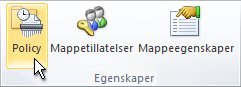
Knappen policyen mangler på båndet.
Hvis det mangler kommandoen Policy på båndet, Exchange Server-administratoren har ikke aktivert oppbevaringspolicyer for kontoen din, eller du bruker ikke en Outlook-lisens som kreves for funksjonen. For mer informasjon, kan du se lisenskrav for personlig arkiv og oppbevaringspolicyer.
-
Klikk en oppføring som er basert på organisasjonens retningslinjer i listen Flytte elementer til arkiv når eldre enn under Personlige arkivet, i kategorien Policy.
Fjerne en arkivpolicy
Når du fjerner en arkivpolicy, gjelder mappepolicyen for elementet (hvis en mappepolicy er tilordnet).
-
Klikk en e-postmappe i navigasjonsruten .
-
Klikk Policy i Egenskaper-gruppen i kategorien Mappe.
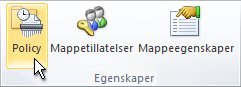
-
Klikk Bruk Policy for overordnet mappe i listen Flytte elementer til arkiv når eldre enn under Personlige arkivet.
Tilordne en arkivpolicy til e-postmeldinger
Tilordne en arkivpolicy
-
Klikk en melding i meldingslisten.
Tips!: Hvis du vil merke mer enn én melding, trykker du på og holder nede CTRL mens du klikker på hver melding.
-
Klikk på Tilordne policy i Koder-gruppen på Hjem-fanen.
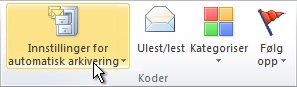
Tilordne policy-kommandoen finnes ikke på båndet.
Hvis det mangler kommandoen Tilordne Policy på båndet, Exchange Server-administratoren har ikke aktivert oppbevaringspolicyer for kontoen din, eller du bruker ikke en Outlook-lisens som kreves for funksjonen. For mer informasjon, kan du se lisenskrav for personlig arkiv og oppbevaringspolicyer.
-
Klikk en oppføring som er basert på organisasjonens retningslinjer under Arkivpolicy.
Hvis det er angitt en arkiveringsdato for en melding, vises den nær bunnen av meldingsvinduet, etter brødteksten, når du åpner meldingen.
Fjerne en arkivpolicy
Når du fjerner en arkiveringspolicy fra en e-postmelding, gjelder mappen policyen for elementet, hvis ett er tilordnet.
-
Klikk på en melding i meldingslisten.
Tips!: Hvis du vil merke mer enn én melding, trykker du på og holder nede CTRL mens du klikker på hver melding.
-
Klikk på Tilordne policy i Koder-gruppen på Hjem-fanen.
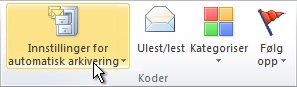
-
Klikk Bruk mappepolicy.
Hvis det er angitt en arkiveringsdato for en melding, vises den nær bunnen av meldingsvinduet, etter brødteksten, når du åpner meldingen.
Vise arkivpolicyen for postboksen
Exchange Server-administratoren kan tilordne en arkivpolicy til alle e-postmeldinger i Exchange Server-postboksen.
Alle meldinger i Exchange-postboksen som ikke har en tilordnet arkiveringspolicy arver Postbokspolicyer.
Slik viser du postbokspolicyen:
-
Klikk kategorien Fil.
-
Kontroller at det er merket av for Exchange Server-konto under Kontoinformasjon. Hvis du har mer enn én konto som er konfigurert i Outlook-profilen, klikker du pil ned, og klikk deretter Exchange-kontoen.
-
Under Kontoinnstillinger vises informasjon med nettadressen for å bruke for å få tilgang til Exchange-kontoen ved hjelp av Outlook Web Access (OWA), og når e-postmeldinger flyttes automatisk til det personlige arkivet.
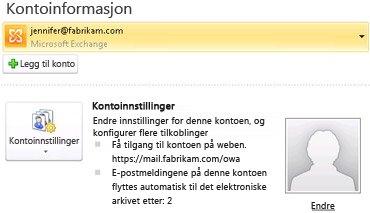
Obs!: Hvis Exchange-administratoren ikke har konfigurert OWA eller personlige arkivet, vises ikke ett eller begge elementer.










